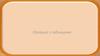Similar presentations:
Створення й уведення структури таблиць
1.
Створення йуведення
структури таблиць
10
(11)
Урок 6
За навчальною програмою 2018 року
2.
Розділ 2§ 2.1
Створення й уведення
структури таблиць
10
(11)
Таблиці в середовищі Access 2016 можна створювати
різними способами, наприклад:
шляхом імпортування
зовнішніх даних, з
використанням сайта
SharePoint, із
використанням веб-служби
Але найчастіше таблиці
створюються самим
розробником бази даних
від їх проектування на
папері, до створення
електронних працездатних
таблиць
Саме такий варіант розглянемо далі.
© Вивчаємо інформатику
teach-inf.at.ua
3.
Розділ 2§ 2.1
Створення й уведення
структури таблиць
10
(11)
Розробці
таблиць
передує
детальний
аналіз
предметної області, визначення вимог, змісту та
структури документів, які необхідно отримати.
На основі цього слід
визначити:
кількість таблиць,
назви,
структури,
вміст кожної таблиці.
© Вивчаємо інформатику
teach-inf.at.ua
4.
Розділ 2§ 2.1
Створення й уведення
структури таблиць
10
(11)
Далі методику розроблення та опрацювання таблиць
розглядатимемо
на
прикладі
предметної
області
Магазини.
Припустимо, що БД магазинів АТБ
має містити дві таблиці:
табл. 1 МАГАЗИНИ
табл. 2. КАДРИ
Визначимо їх структури і вміст.
© Вивчаємо інформатику
teach-inf.at.ua
5.
Розділ 2§ 2.1
Створення й уведення
структури таблиць
10
(11)
Таблиця 1. МАГАЗИНИ
Номер
магазина
Адреса
Директор
Телефон
Працівників
21
вул. Паркова, 33
Коцюба П.М.
234-54-63
20
31
вул. Печерська, 21
Борзова А.С.
234-22-98
13
6
вул. Річкова, 24
Середа К.М.
234-67-92
15
© Вивчаємо інформатику
teach-inf.at.ua
6.
Розділ 2§ 2.1
Створення й уведення
структури таблиць
10
(11)
Таблиця 1. КАДРИ
Справа
Прізвище
Посада
Рік народження
Освіта
Стаж
Оклад
Номер
магазина
105
Сокіл Т.Л.
касир
1960
середня
27
3500
6
132
Таран В.Д.
диспетчер
1973
вища
15
4000
31
120
Рябко Р.П.
експерт
1981
вища
8
4200
21
111
Семко М.М.
диспетчер
1970
середня
16
4000
21
115
Горошко
Ф.Р.
диспетчер
1975
Середня
спеціальна
17
4000
31
116
Раков Г.П.
аналітик
1965
вища
19
4500
21
109
Шрамко Т.Л.
диспетчер
1961
середня
24
4000
6
© Вивчаємо інформатику
teach-inf.at.ua
7.
Розділ 2§ 2.1
Створення й уведення
структури таблиць
10
(11)
Головною вважатимемо
Допоміжною вважатимемо
таблицю МАГАЗИНИ
таблицю КАДРИ
У середовищі Access 2016 існують
інструментарії створення таблиць, як:
Конструктор
таблиць
© Вивчаємо інформатику
teach-inf.at.ua
Майстер
таблиць
Режим
таблиць
такі
8.
Розділ 2§ 2.1
Створення й уведення
структури таблиць
10
(11)
Найпотужнішим і універсальним є Конструктор
таблиць, тому далі розглядається цей спосіб. Інші
способи простіші, й ними можна оволодіти самостійно.
© Вивчаємо інформатику
teach-inf.at.ua
9.
Розділ 2§ 2.1
Створення й уведення
структури таблиць
Після визначення структури таблиць
слід
визначити
типи
полів
з
урахуванням тих типів, з якими може
працювати Access.
У середовищі Access
2016
використовуються
типи даних, перелік
яких
наведено
на
рисунку.
© Вивчаємо інформатику
teach-inf.at.ua
10
(11)
10.
Розділ 2§ 2.1
Створення й уведення
структури таблиць
10
(11)
Кожен із наведених типів даних має власний набір
властивостей. Деякі з них є унікальними, тобто містяться
лише в одному конкретному типі даних, а окремі є
загальними, що містяться в різних типах даних.
Далі використовуватимемо здебільшого такі типи даних:
Короткий
це послідовність символів довжиною від 0 до 255
текст
Довгий
текст
це послідовність символів до 65536
Число
зберігаються числа. Розмір і конкретний тип чисел
визначаються значенням властивості Розмір поля.
Дата й час
© Вивчаємо інформатику
зберігаються дата й час різних форматів.
teach-inf.at.ua
11.
Розділ 2§ 2.1
Створення й уведення
структури таблиць
10
(11)
Для
зручності
уведення
структури
таблиць
у
комп'ютер
доцільно
для
розроблених
таблиць
МАГАЗИНИ та КАДРИ розробити на папері додаткові
таблиці з іменами полів, типом даних та їх описом.
Таблиця 3. ТИПИ ТА ОПИС ПОЛІВ ТАБЛИЦІ «МАГАЗИНИ»
Ім’я поля
Тип даних
Опис
Властивості
Номер магазина
Число
Первинний ключ
Адреса
Короткий текст
50
Директор
Короткий текст
40
Телефон
Короткий текст
20
Працівників
Число
© Вивчаємо інформатику
teach-inf.at.ua
Станом на 1 липня
12.
Розділ 2§ 2.1
Створення й уведення
структури таблиць
10
(11)
Таблиця 4. ТИПИ ТА ОПИС ПОЛІВ ТАБЛИЦІ «КАДРИ»
Ім’я поля
Тип даних
Опис
Властивості
Справа
Число
Прізвище
Короткий текст
40
Посада
Короткий текст
30
Рік народження
Число
Освіта
Короткий текст
Стаж
Число
Оклад
Число
Номер магазина
Число
© Вивчаємо інформатику
teach-inf.at.ua
Первинний ключ
30
Станом на 1 січня
13.
Розділ 2§ 2.1
Створення й уведення
структури таблиць
10
(11)
На цьому підготовку таблиць на папері завершено.
Далі введемо структури таблиць у комп'ютер у режимі
Конструктора. Для цього виконуємо такі дії.
1. Завантажимо
систему Access
2016. Створимо
базу даних з
іменем atb.
© Вивчаємо інформатику
teach-inf.at.ua
14.
Розділ 2§ 2.1
Створення й уведення
структури таблиць
10
(11)
Продовження…
2. У
вікні,
що
Створення.
відкриється,
активуємо
3. Натискаємо кнопку Конструктор таблиць.
© Вивчаємо інформатику
teach-inf.at.ua
вкладку
15.
Розділ 2§ 2.1
Створення й уведення
структури таблиць
10
(11)
Продовження…
3. У результаті
таблиця.
до
бази
даних
додається
порожня
Звернемо увагу на те, що у вікні, у якому відкрита ця
таблиця, активованою
має бути вкладка Конструктор.
© Вивчаємо інформатику
teach-inf.at.ua
16.
Розділ 2§ 2.1
Створення й уведення
структури таблиць
10
(11)
Продовження…
4. Уведемо ім'я поля в таблицю. Уведення здійснюється
стандартним способом: необхідно встановити курсор
миші у відповідну клітинку таблиці й за допомогою
клавіатури ввести певні імена.
© Вивчаємо інформатику
teach-inf.at.ua
17.
Розділ 2§ 2.1
Створення й уведення
структури таблиць
Продовження…
5. Далі слід увести типи полів.
Їх краще не вводити з
клавіатури, а вибирати зі
списку типів. Одразу після
вибору типу даних необхідно
встановити його властивість.
Опис полів не обов'язковий.
Його використовують для
вказування
призначення
поля й припустимих його
значень.
© Вивчаємо інформатику
teach-inf.at.ua
10
(11)
18.
Розділ 2§ 2.1
Створення й уведення
структури таблиць
10
(11)
Продовження…
6. Уведемо у відкриту на екрані таблицю усі дані з
табл. З («Типи та опис полів таблиці МАГАЗИНИ»).
© Вивчаємо інформатику
teach-inf.at.ua
19.
Розділ 2§ 2.1
Створення й уведення
структури таблиць
10
(11)
Продовження…
7. Збережемо, таблицю з іменем МАГАЗИНИ. Для цього
слід на панелі швидкого доступу натиснути кнопку
Зберегти (або скористатися клавішами Ctrl+S).
Відкриється віконце, у яке вводимо ім'я МАГАЗИНИ,
й натискаємо кнопку ОК.
© Вивчаємо інформатику
teach-inf.at.ua
20.
Розділ 2§ 2.1
Створення й уведення
структури таблиць
10
(11)
Продовження…
8. У результаті на екран буде виведено попередження.
Натискання кнопки Так у цьому вікні зумовить
створення первинного ключа типу Лічильник. На цьому
етапі не обов'язково встановлювати первинний ключ,
тому натиснемо кнопку Ні. Таблиця буде збережена, а її
ім'я з'явиться в області переходів.
© Вивчаємо інформатику
teach-inf.at.ua
21.
Розділ 2§ 2.1
Створення й уведення
структури таблиць
10
(11)
Продовження…
9. Закриваємо таблицю МАГАЗИНИ, для чого відкриємо
її контекстне меню та виконаємо команду Закрити.
10.У такому самому порядку введемо та збережемо
структуру таблиці КАДРИ. Після
збереження
закриваємо таблицю.
© Вивчаємо інформатику
teach-inf.at.ua
22.
Розділ 2§ 2.1
Запитання для самоперевірки знань
10
(11)
1. Які існують способи створення таблиць в Access
2016?
2. Із якою метою таблиці бажано створювати спочатку
на папері?
3. Які дії виконуються
таблиці?
для
зберігання
структури
4. Що розуміють під терміном «структура таблиці»?
5. Чому найчастіше застосовується конструктор
створення таблиць?
© Вивчаємо інформатику
teach-inf.at.ua
23.
Розділ 2§ 2.1
Запитання для самоперевірки знань
10
(11)
6. Назвіть основні типи даних таблиць Access 2016.
7. Поясніть порядок
Access 2016.
8. Поясніть
порядок
уведення типу
даних поля та
його
властивостей.
© Вивчаємо інформатику
teach-inf.at.ua
уведення
структури
таблиць
в
24.
Розділ 2§ 2.1
Домашнє завдання
10
(11)
Проаналізувати
§ 2.1, ст. 20-25
© Вивчаємо інформатику
teach-inf.at.ua
25.
Розділ 2§ 2.1
Працюємо за комп’ютером
10
(11)
Сторінка
25
© Вивчаємо інформатику
teach-inf.at.ua
26.
Дякую за увагу!10
(11)
Урок 6
За навчальною програмою 2018 року




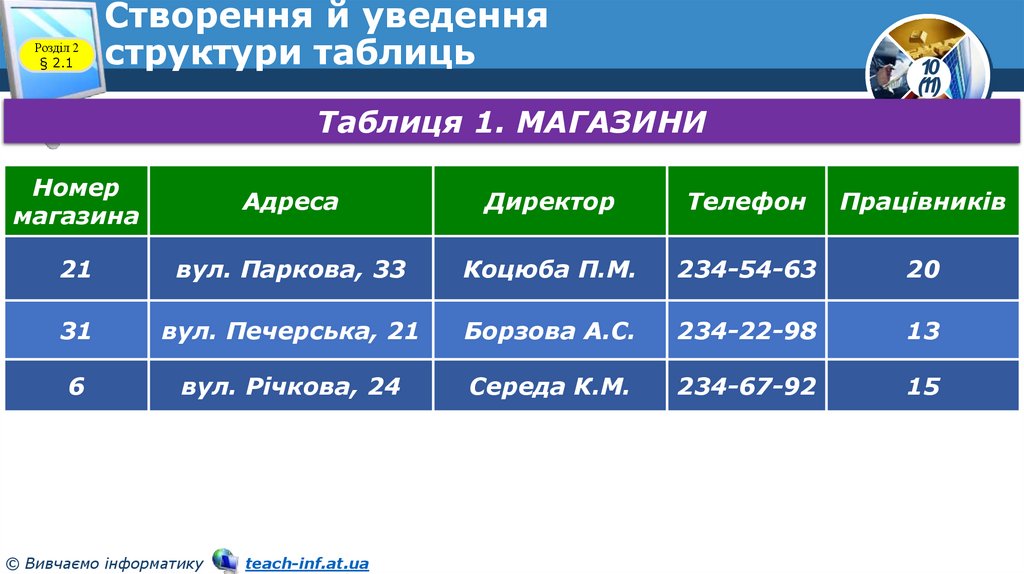
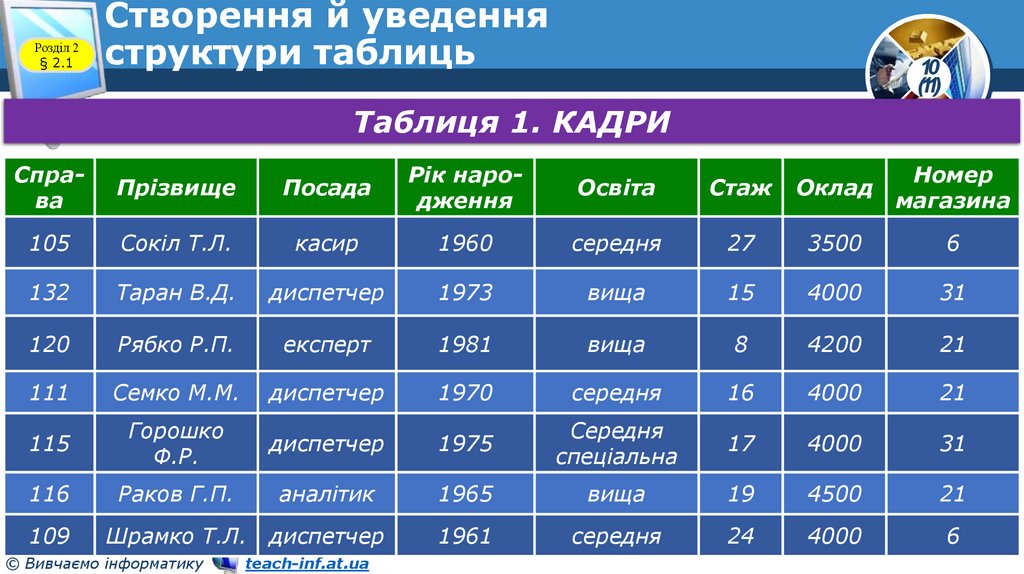

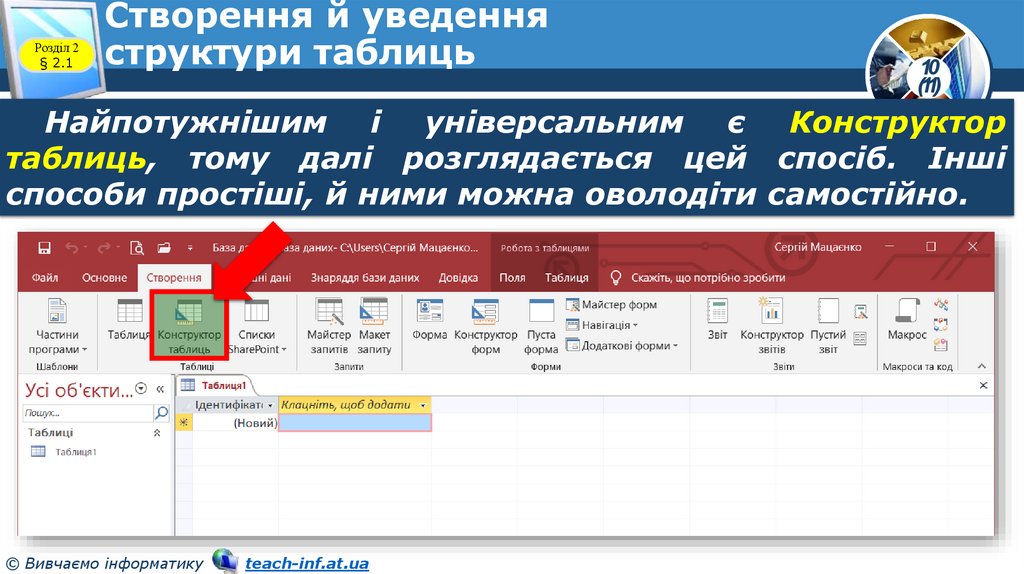





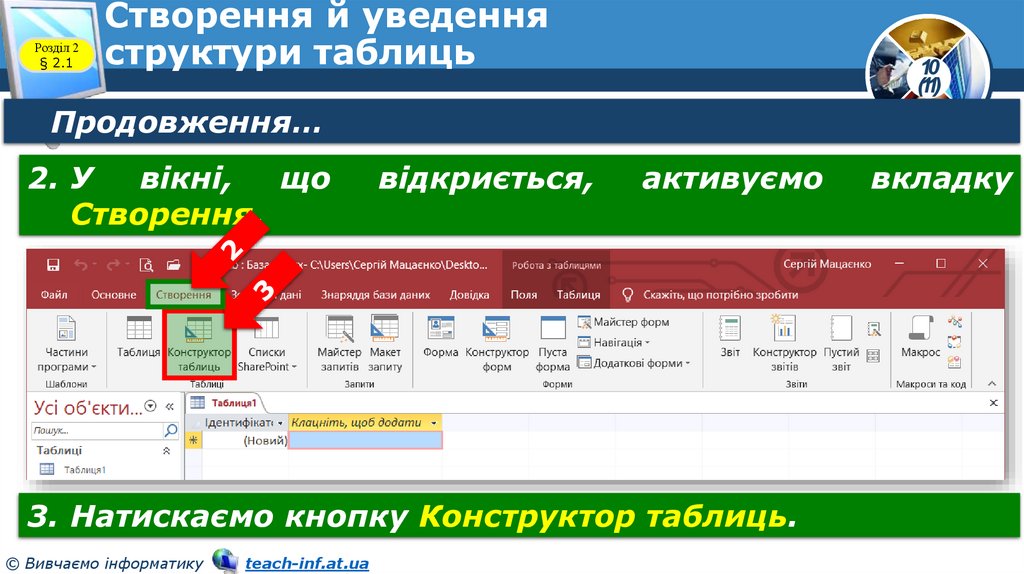
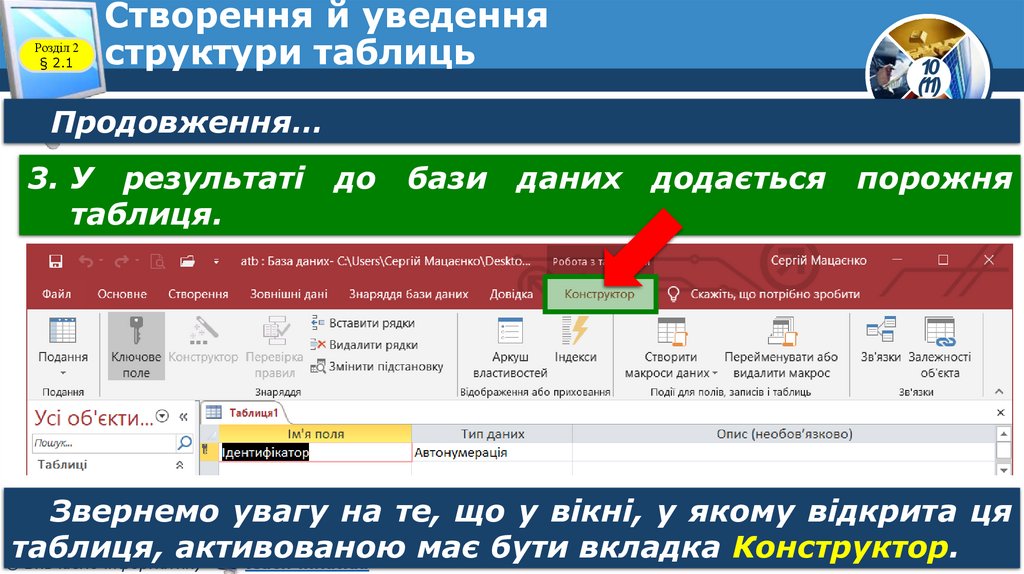
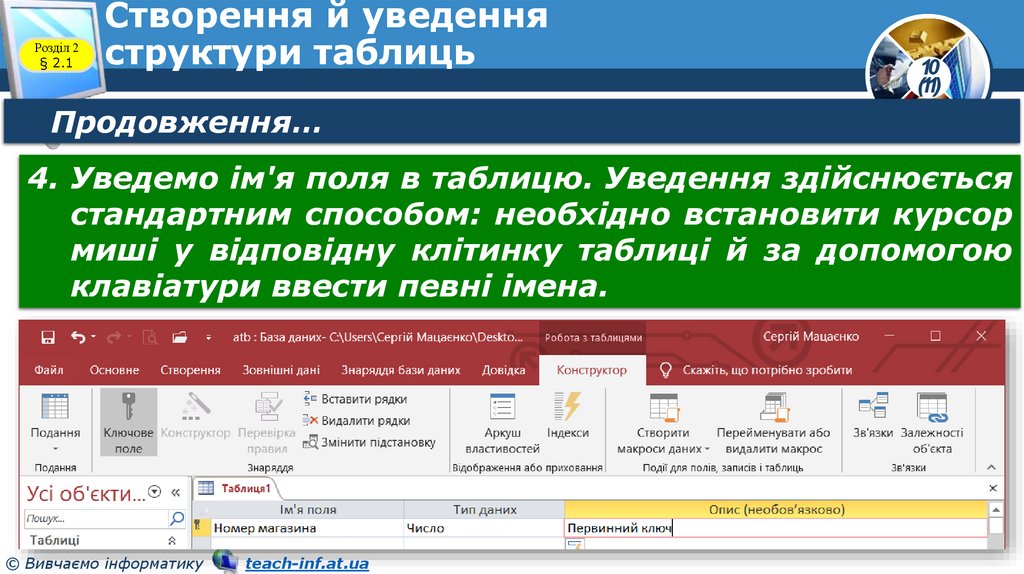
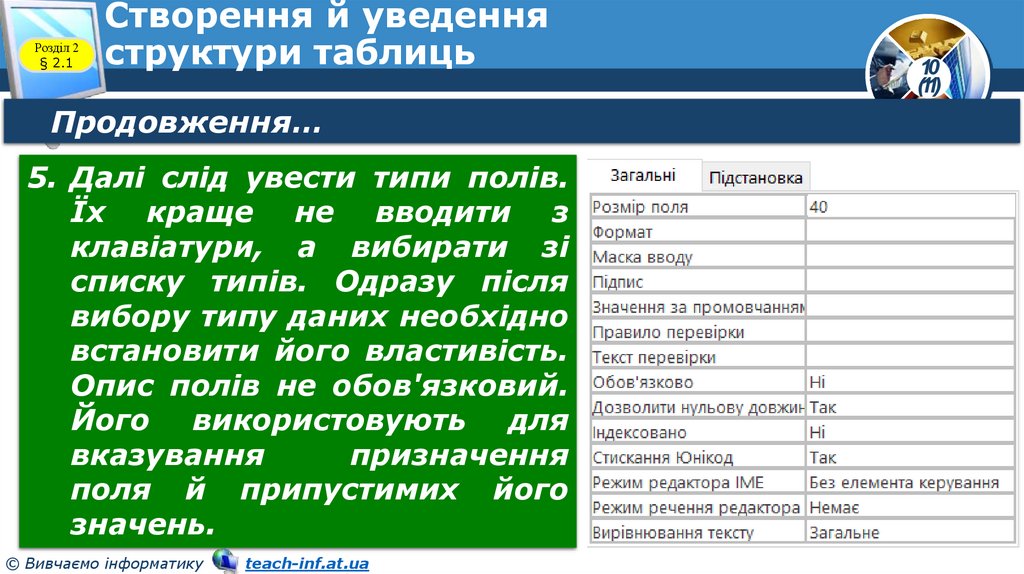
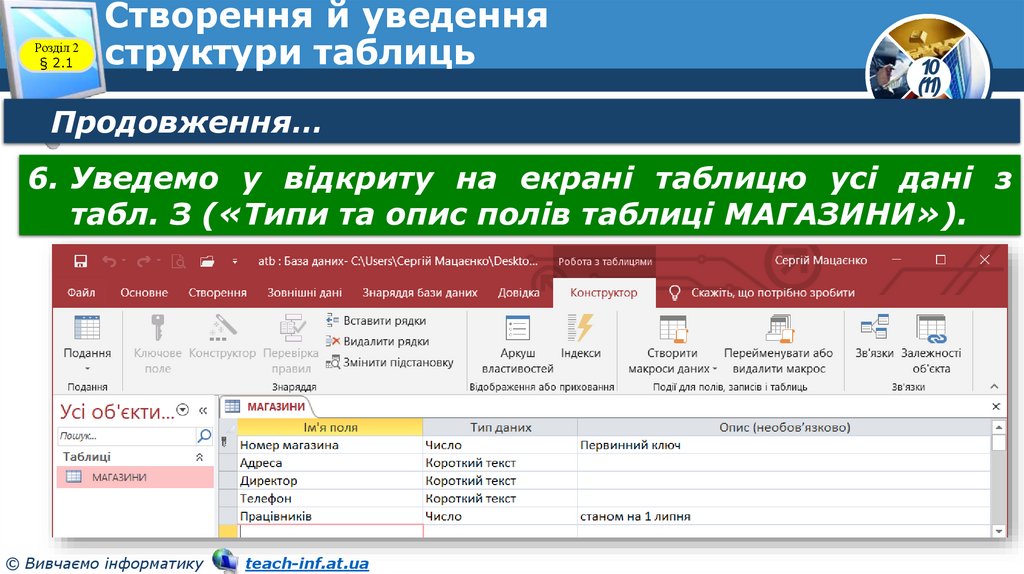

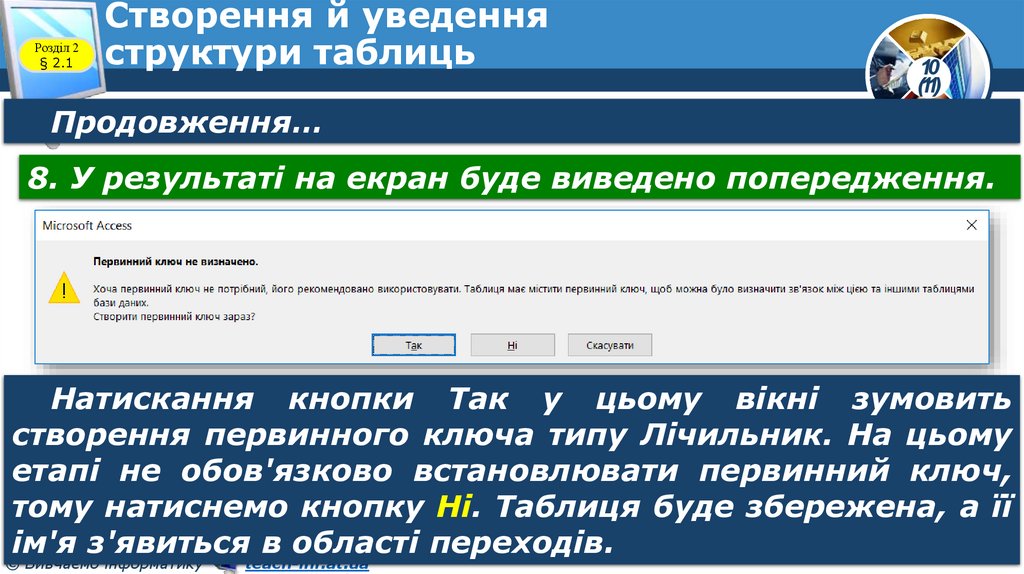
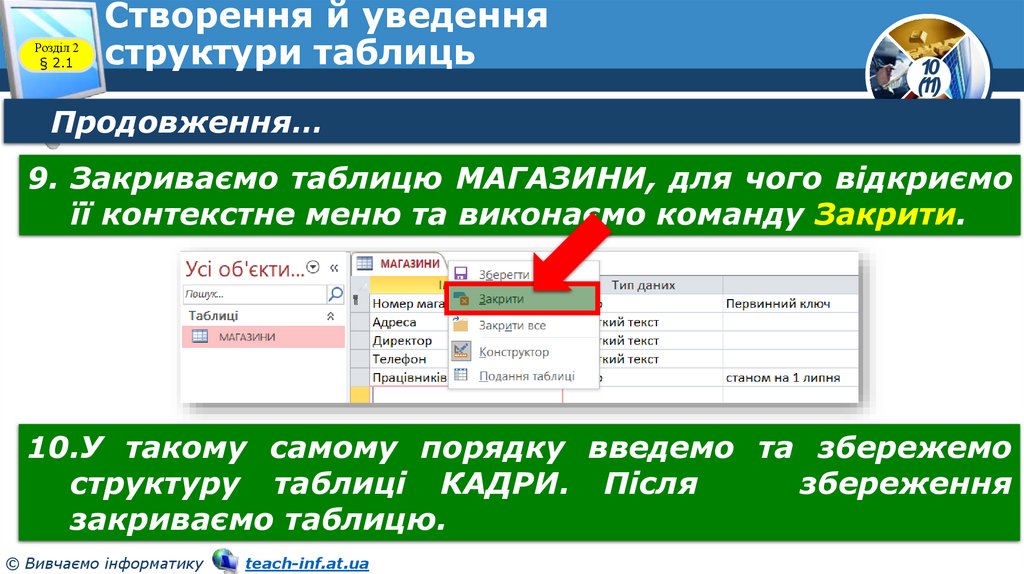





 database
database